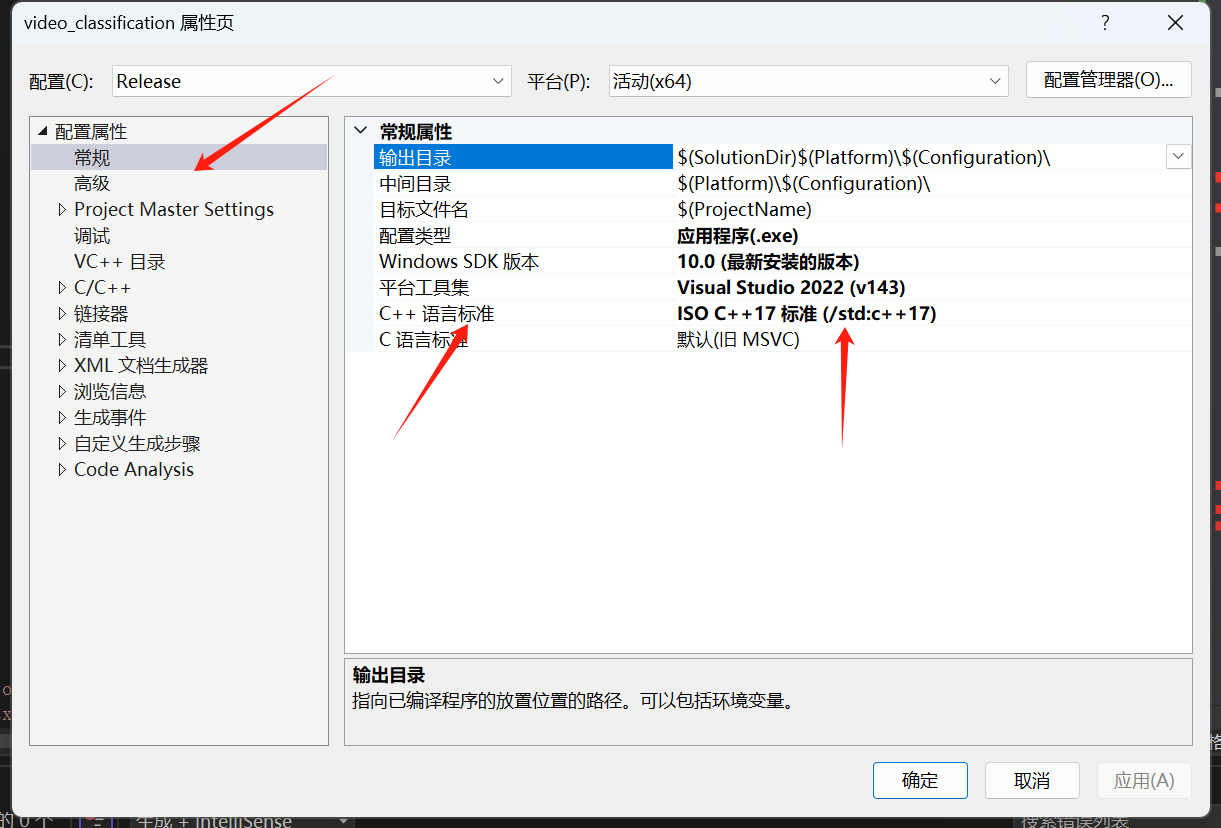下载opencv
python
https://opencv.org/releases/?spm=a2ty_o01.29997173.0.0.57f4c921RELipW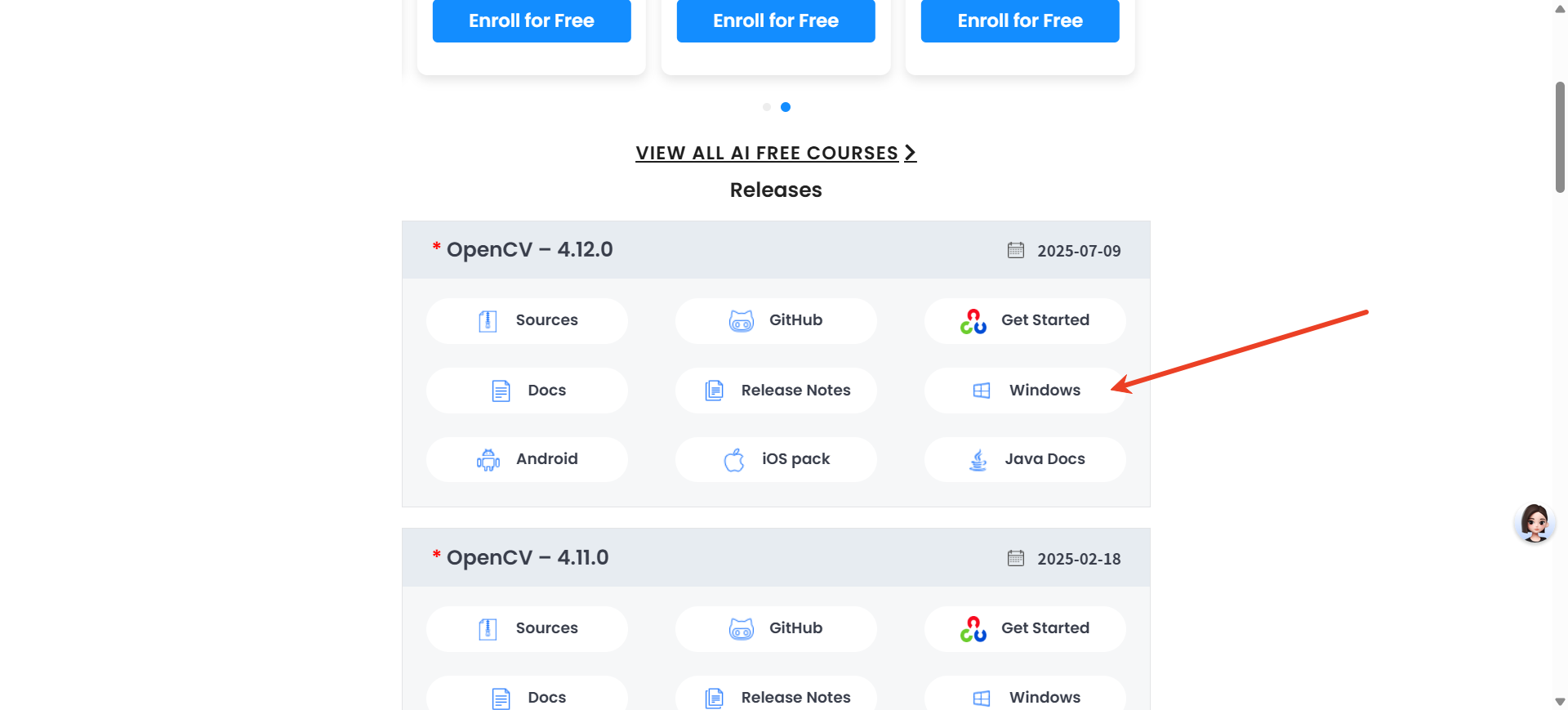
配置环境变量
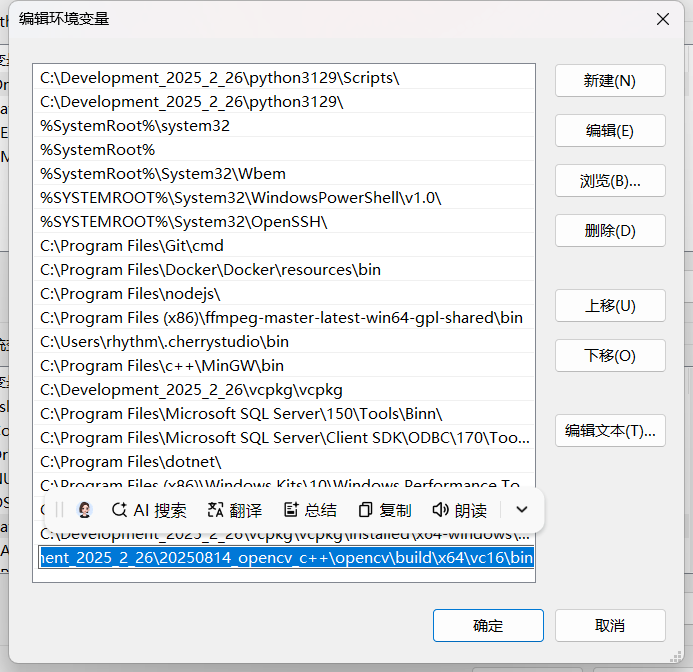
visual studio配置opencv
新建c++项目
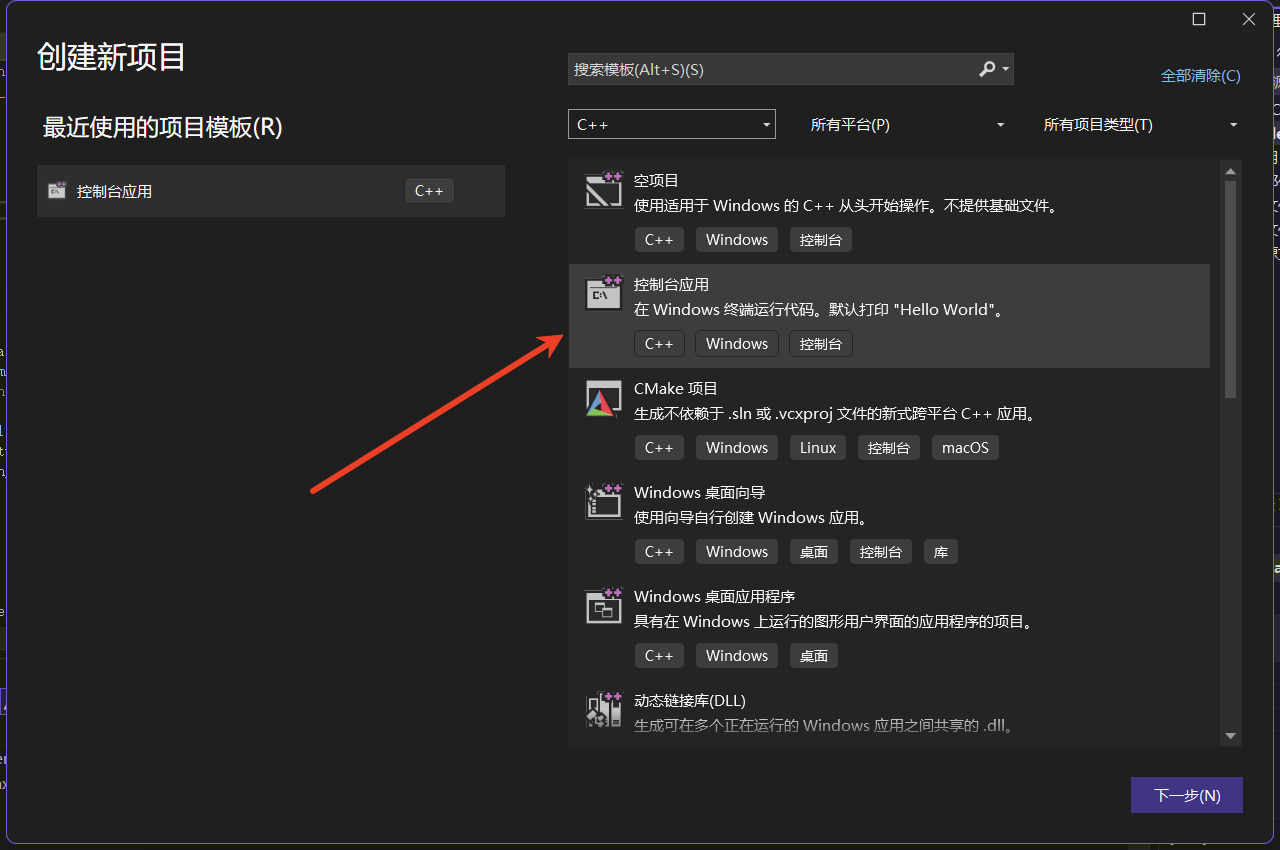
选中文件后右键
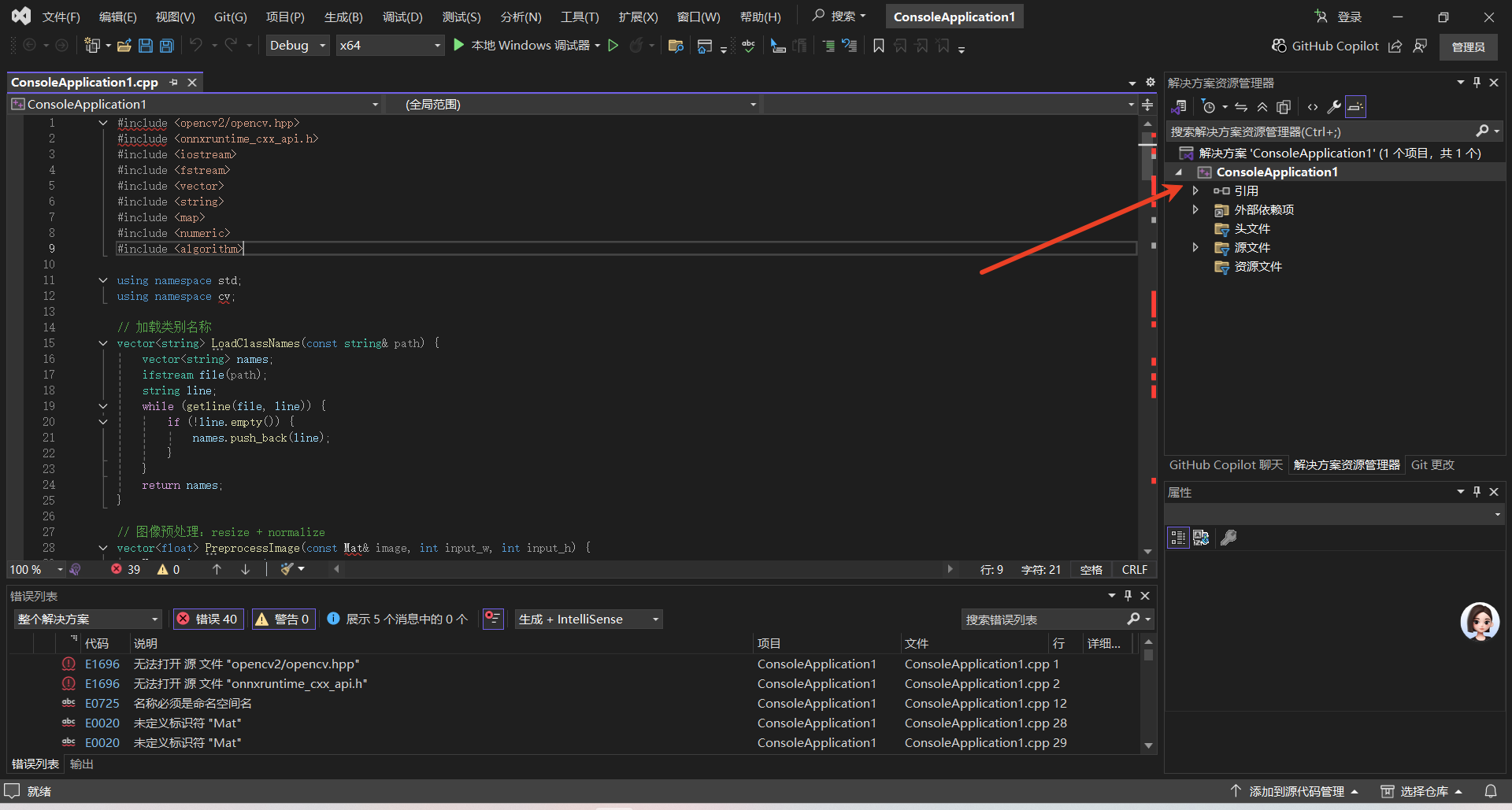
选择属性
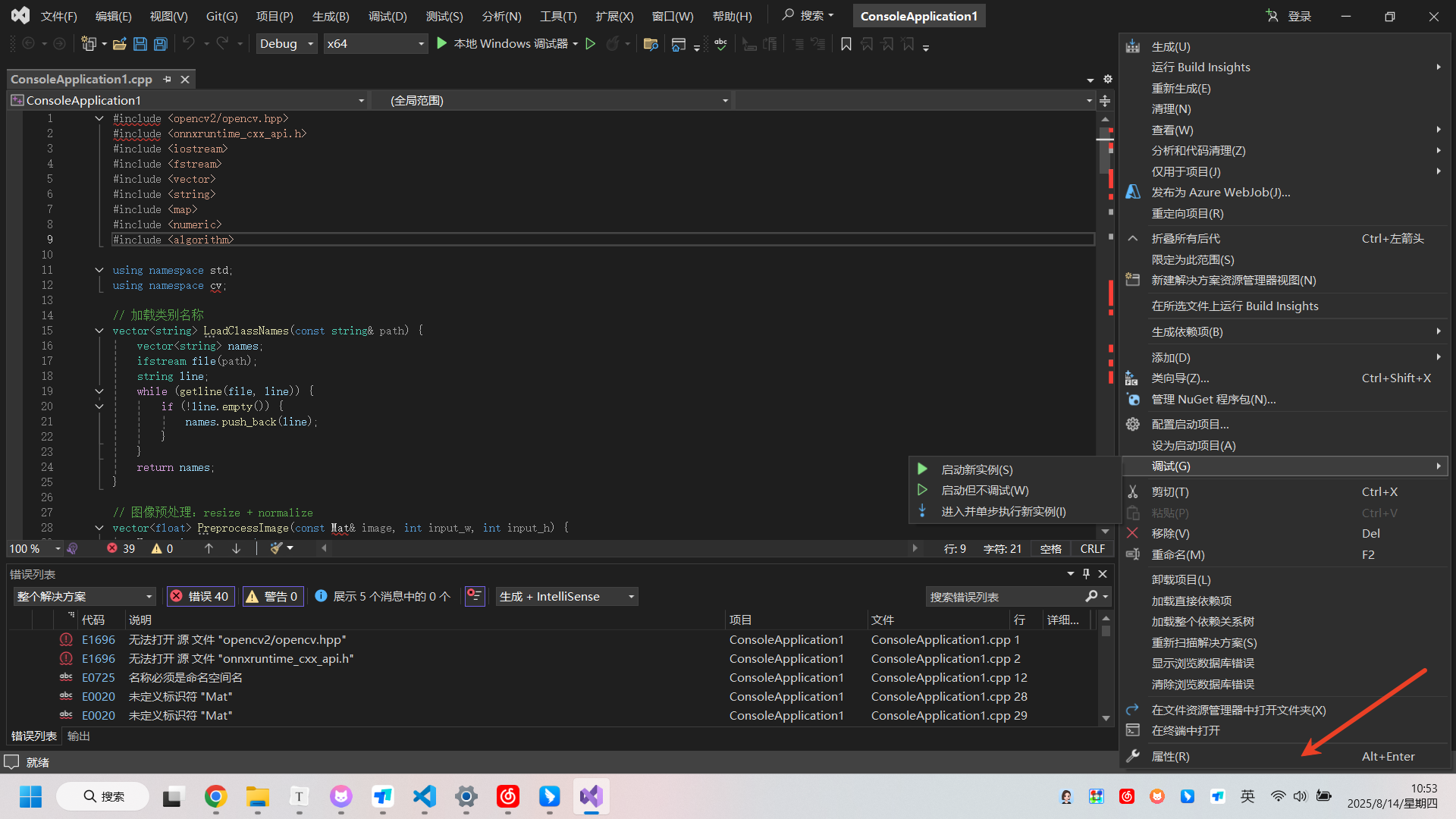
添加include文件夹
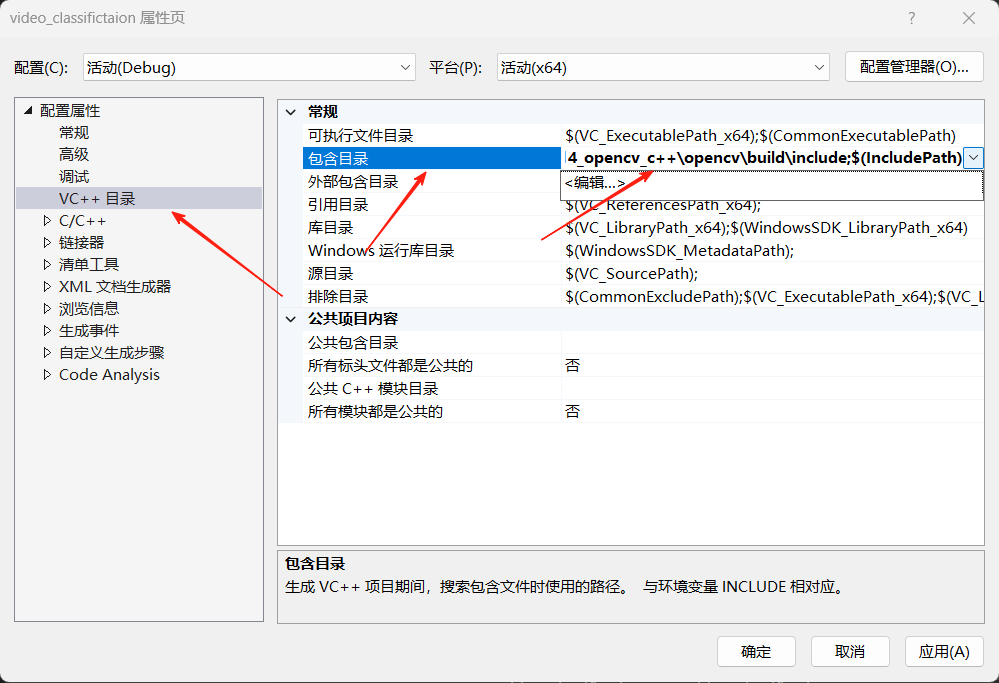
库文件添加lib
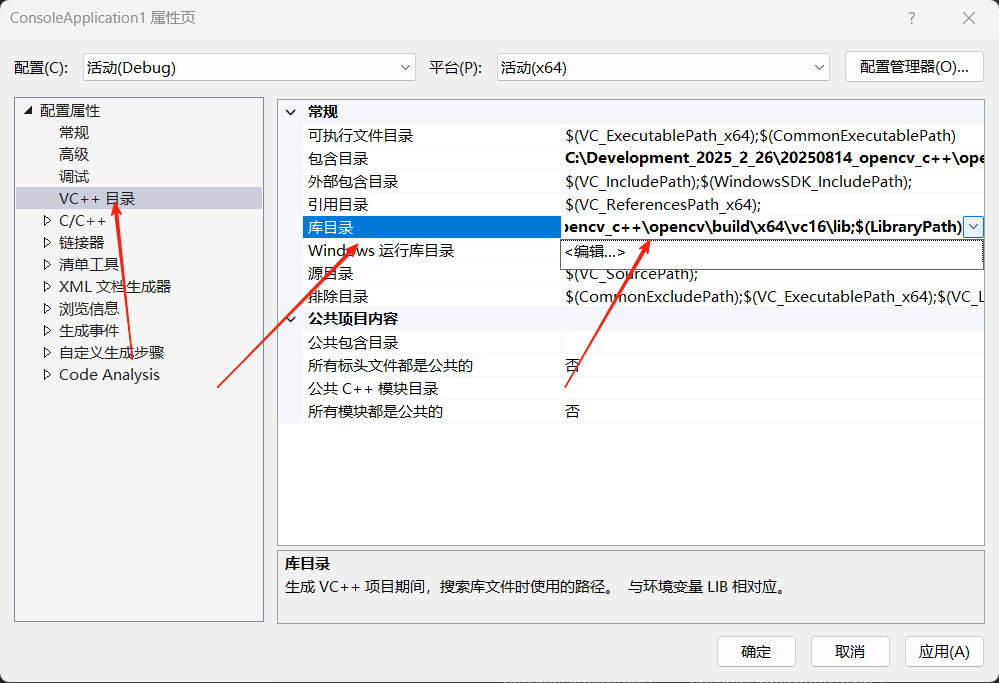
添加lib文件
将上一步的lib文件夹下的两个文件复制到这里
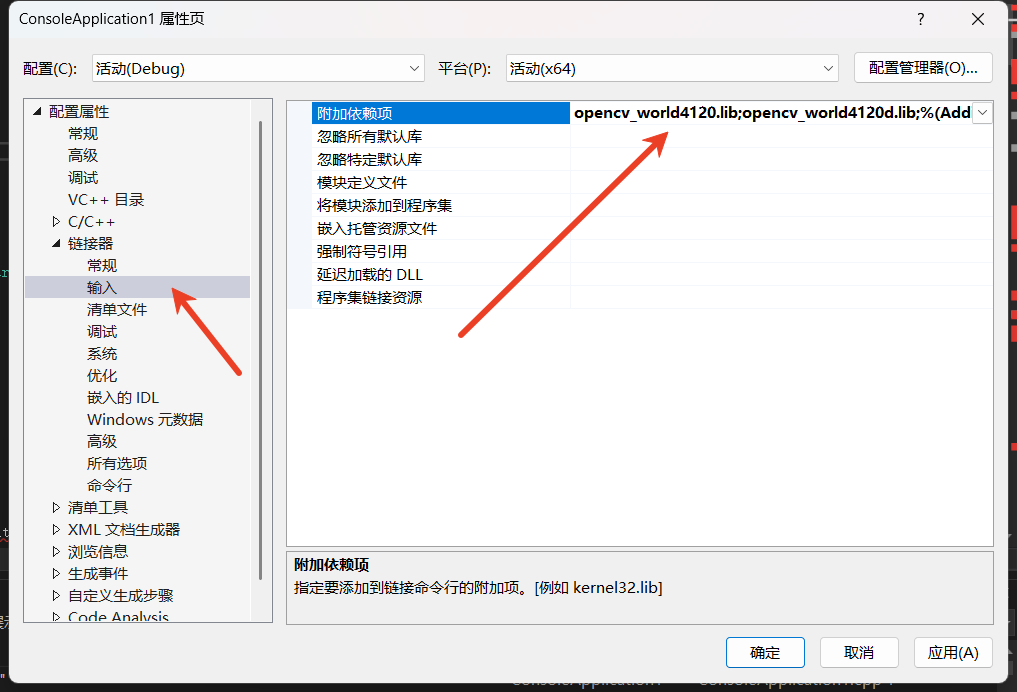
以下两者区别在于,带字幕d是debug时使用,不带的是release版本用
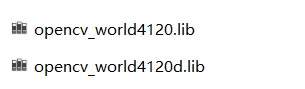
至此opencv配置完成,但仅能在当前项目中使用
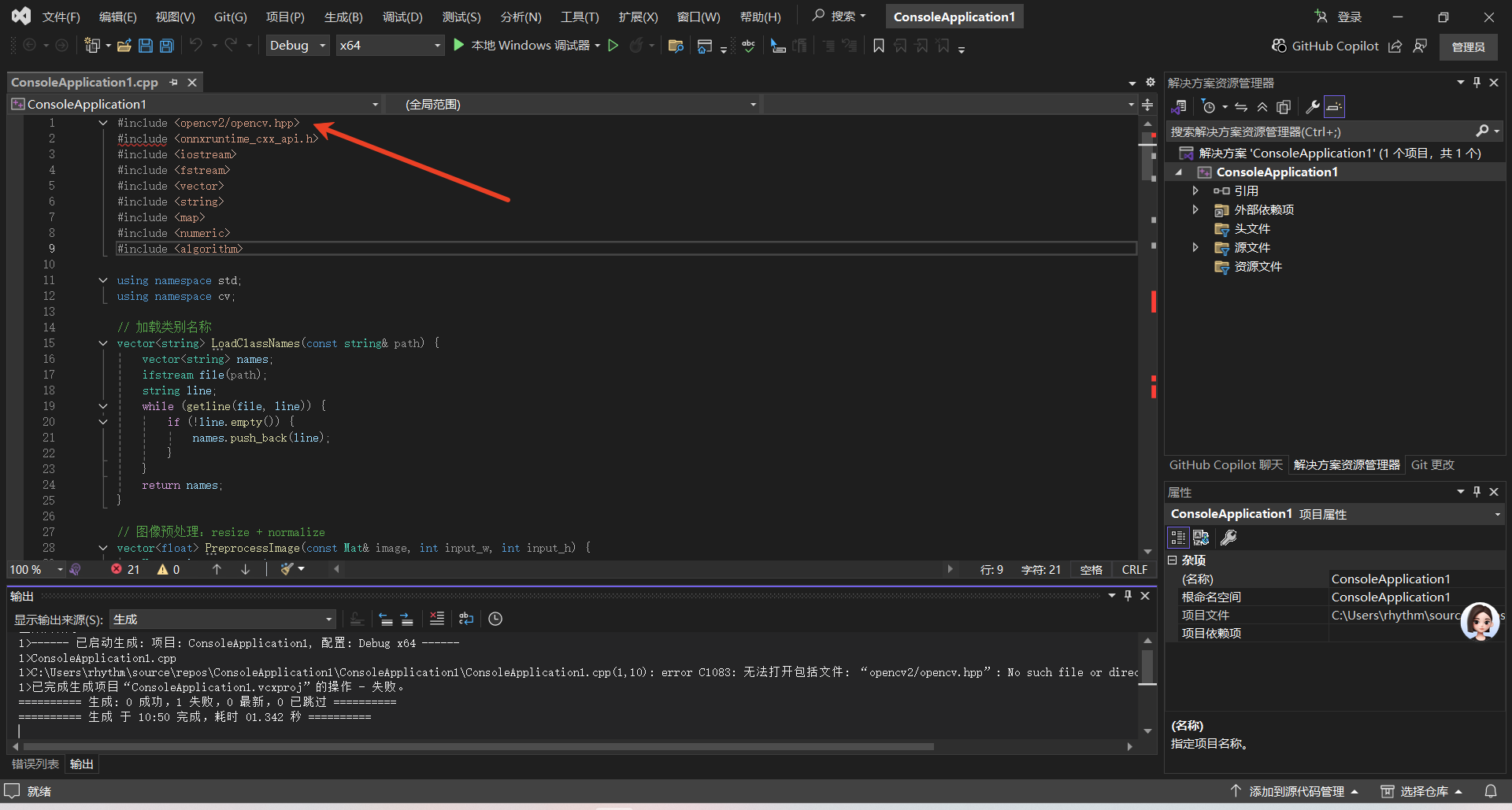
下载onnxruntime
python
https://github.com/microsoft/onnxruntime/releases找到合适的版本下载,Asset在页面底部,往下拉
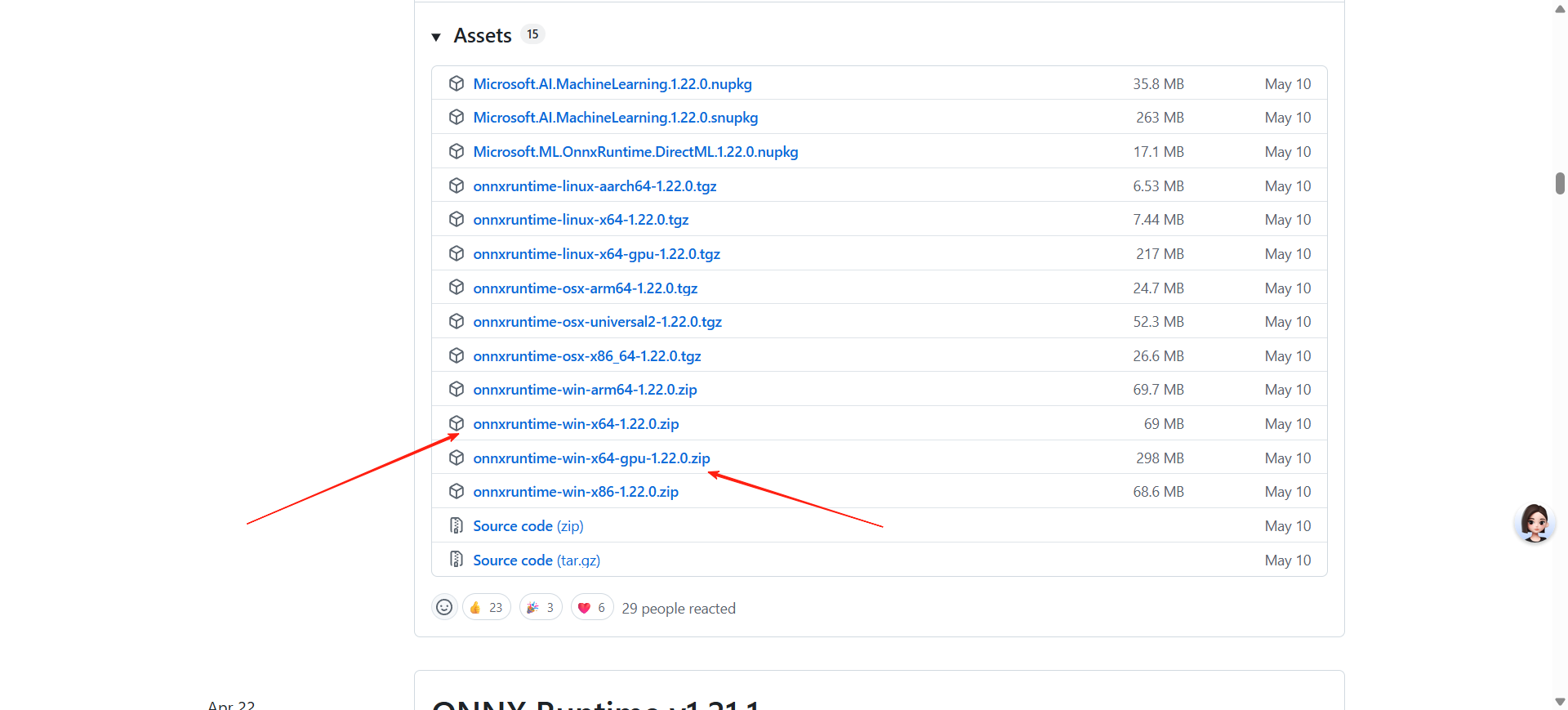
解压缩
visual studio中给项目添加include包含目录
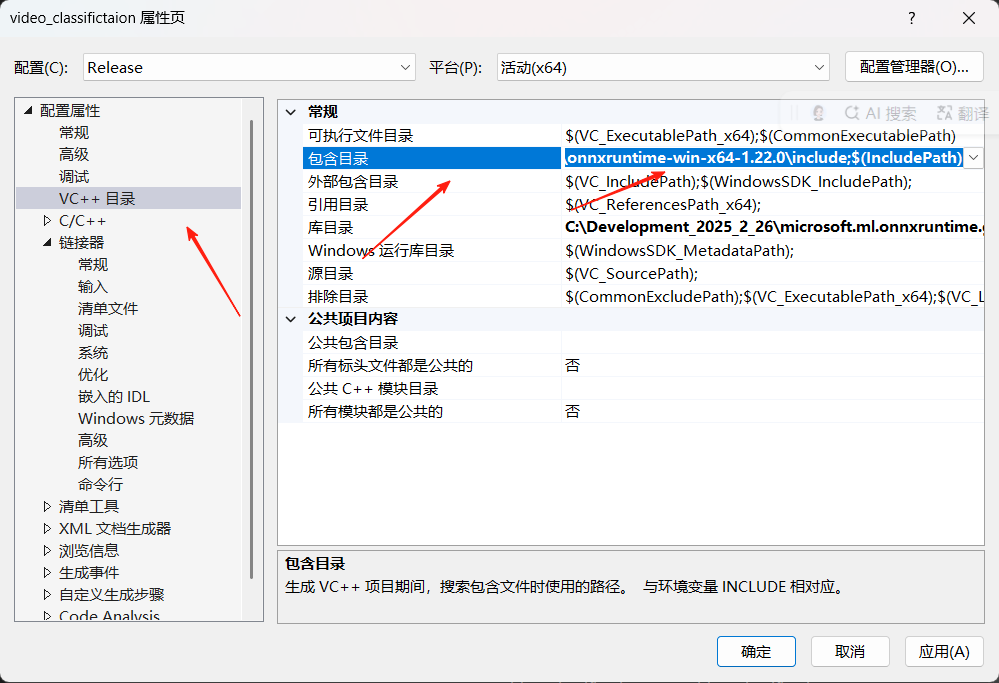
添加库目录
也就是dll所在的目录
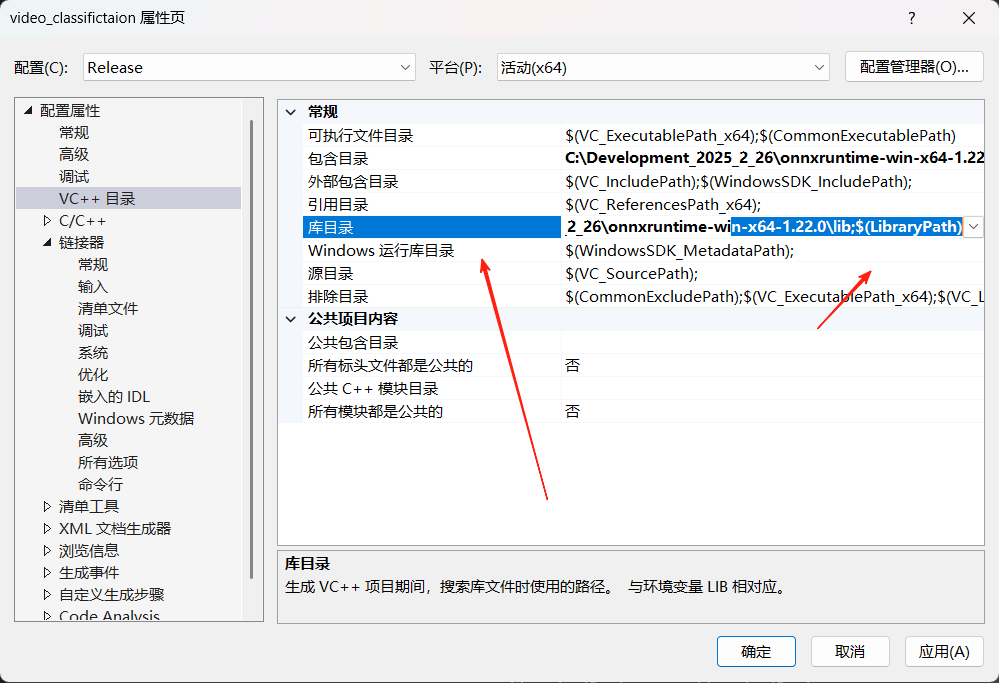
添加链接器
添加这两个名字到配置中
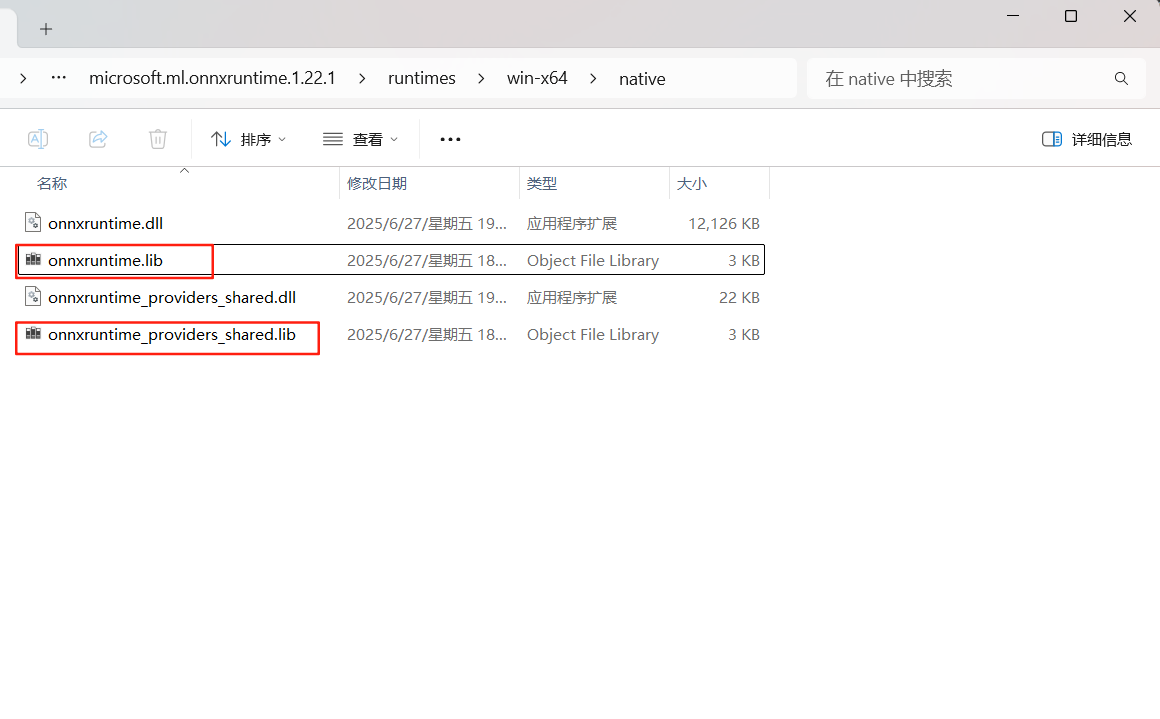
添加到这里
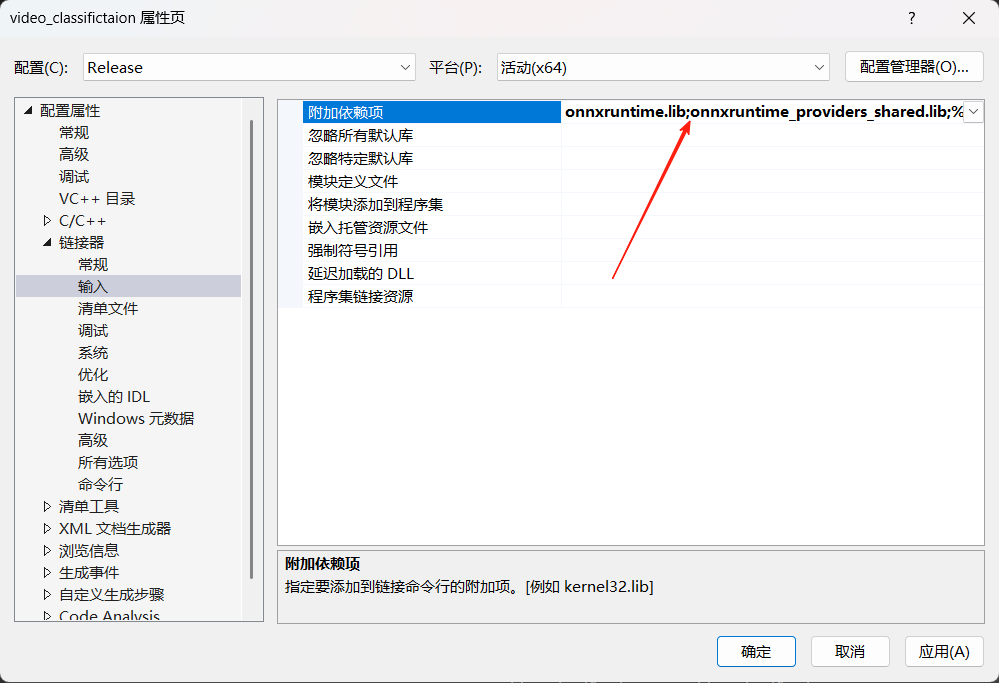
添加环境变量
将以下路径添加到环境变量中
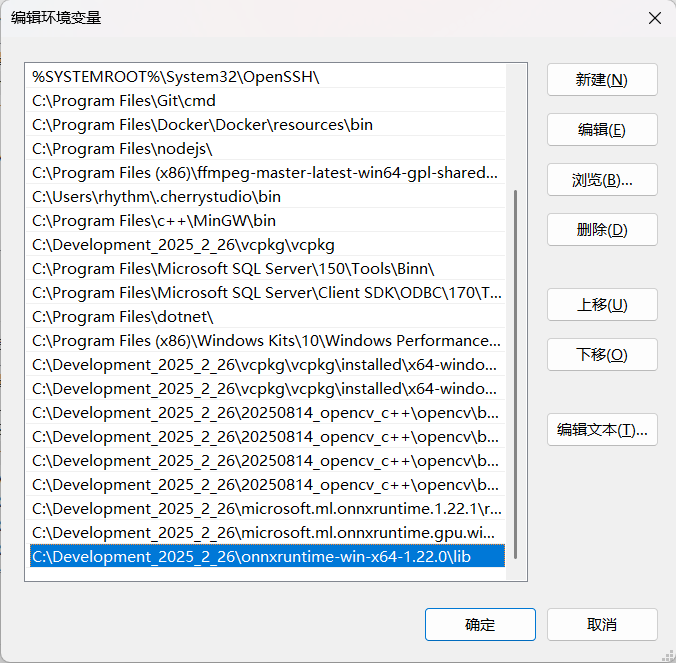
Nuget
可以使用visual studio自带的包管理工具Nuget下载opencv和onnxruntime
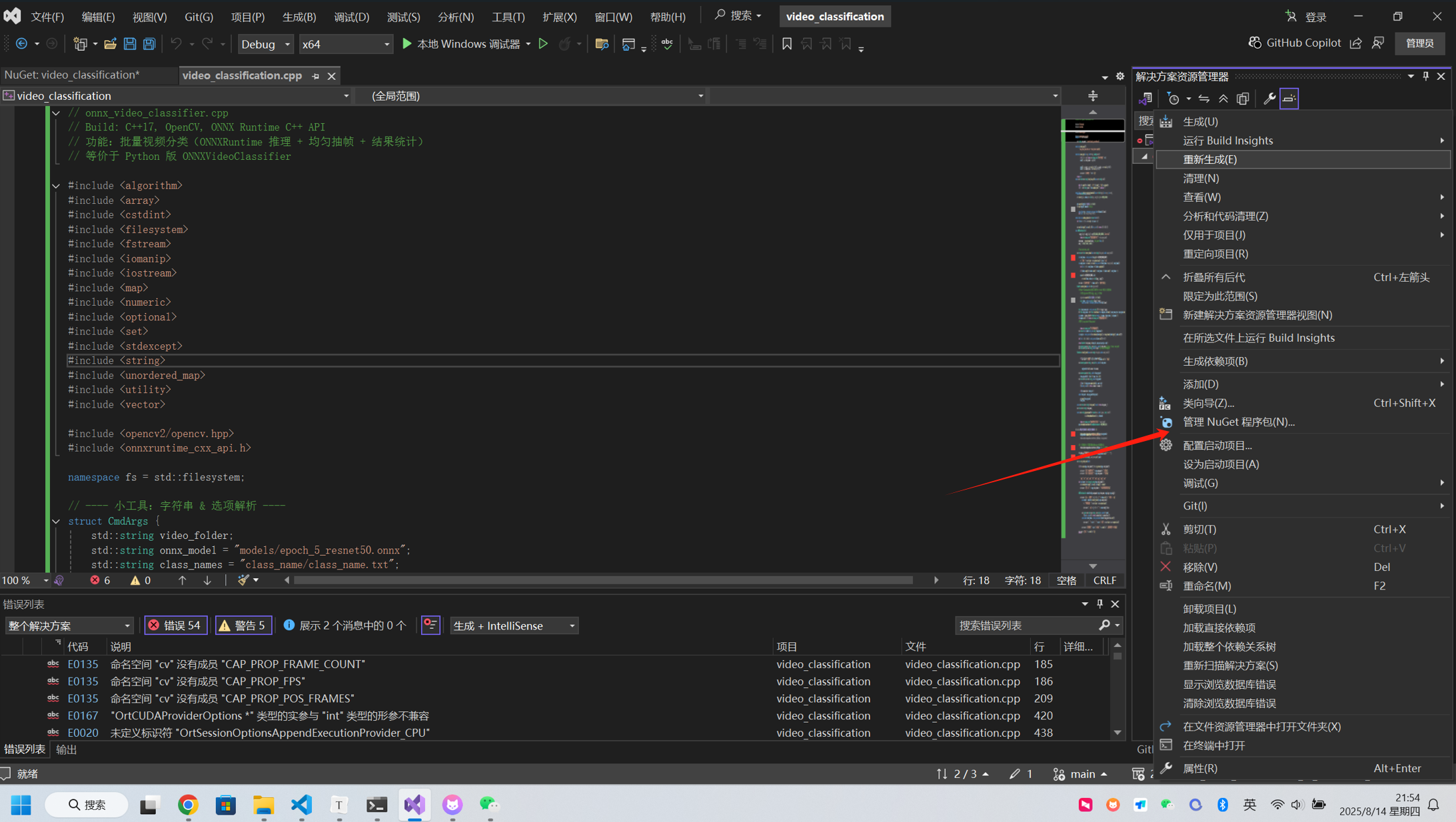
在这里搜索opencv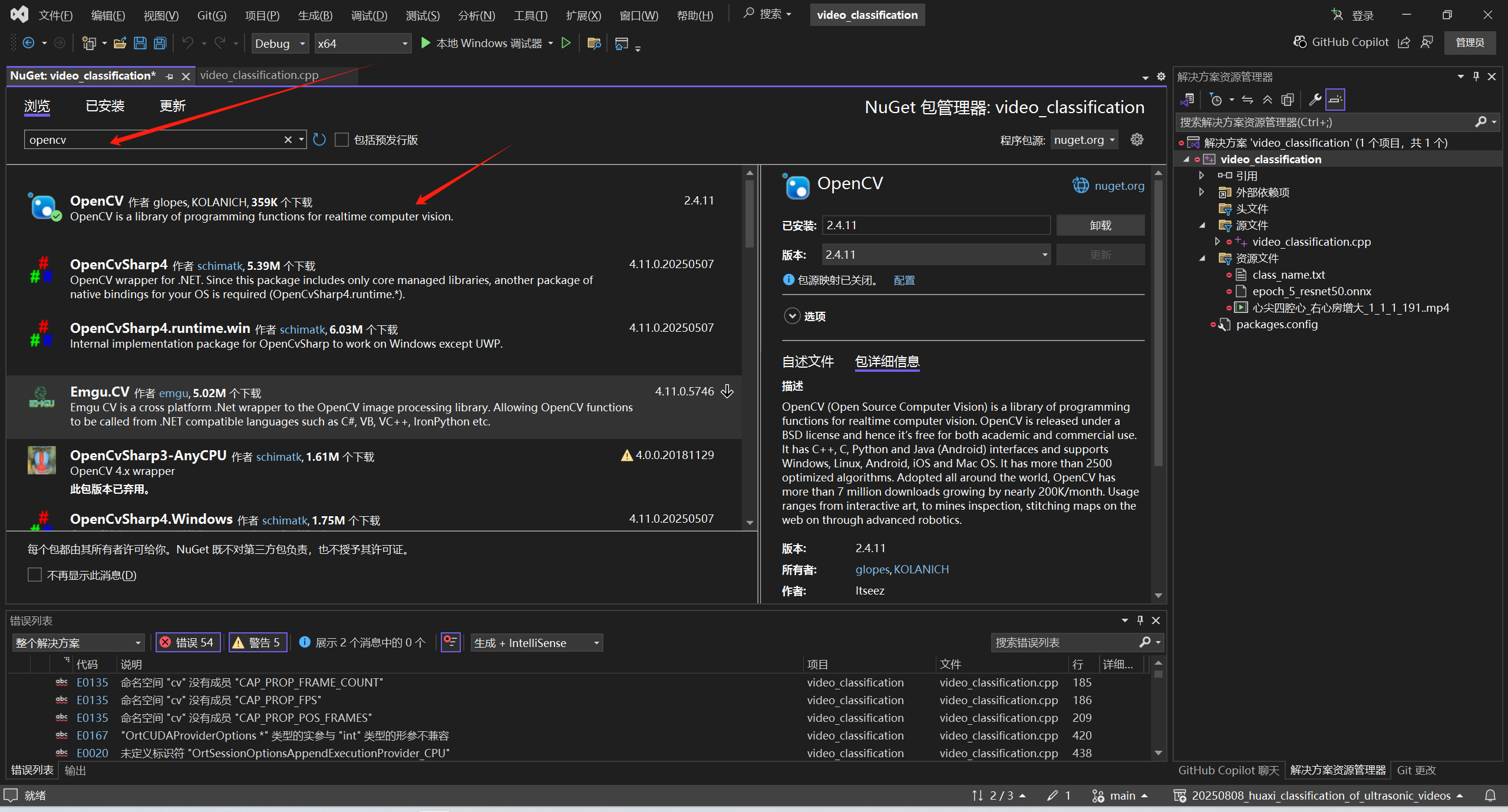
dll文件放到vs项目中
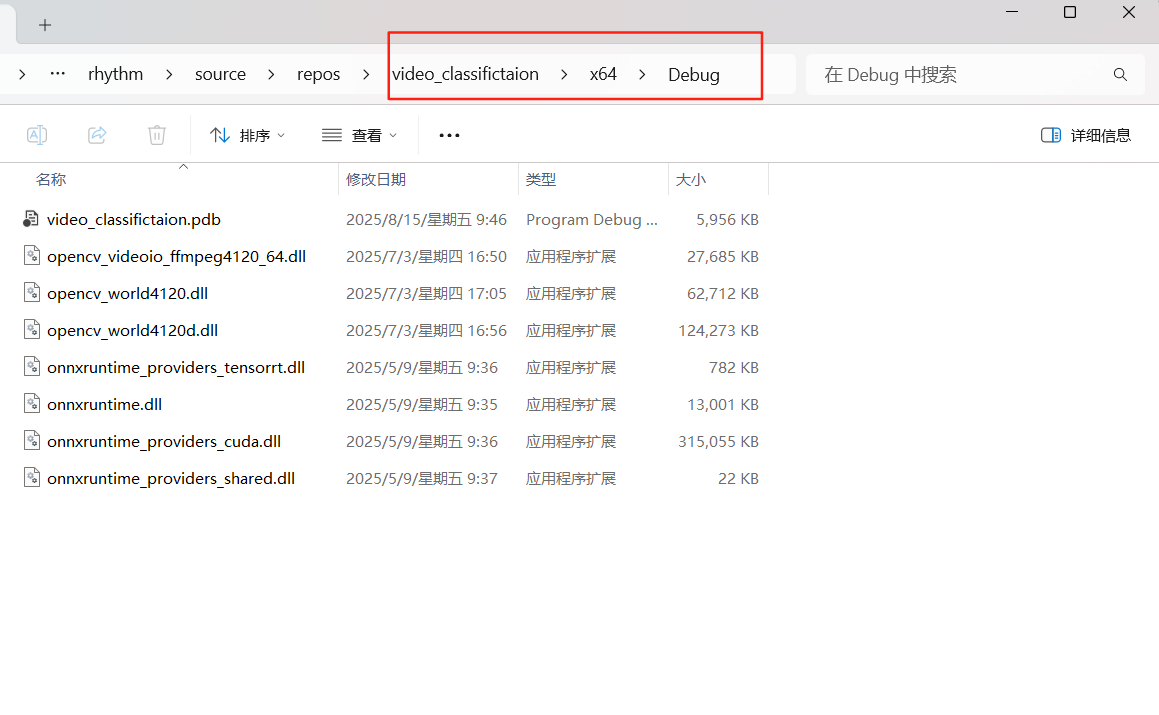
video_classification为项目文件夹x64/Debug为编译后exe生成的地方,目录结构如下
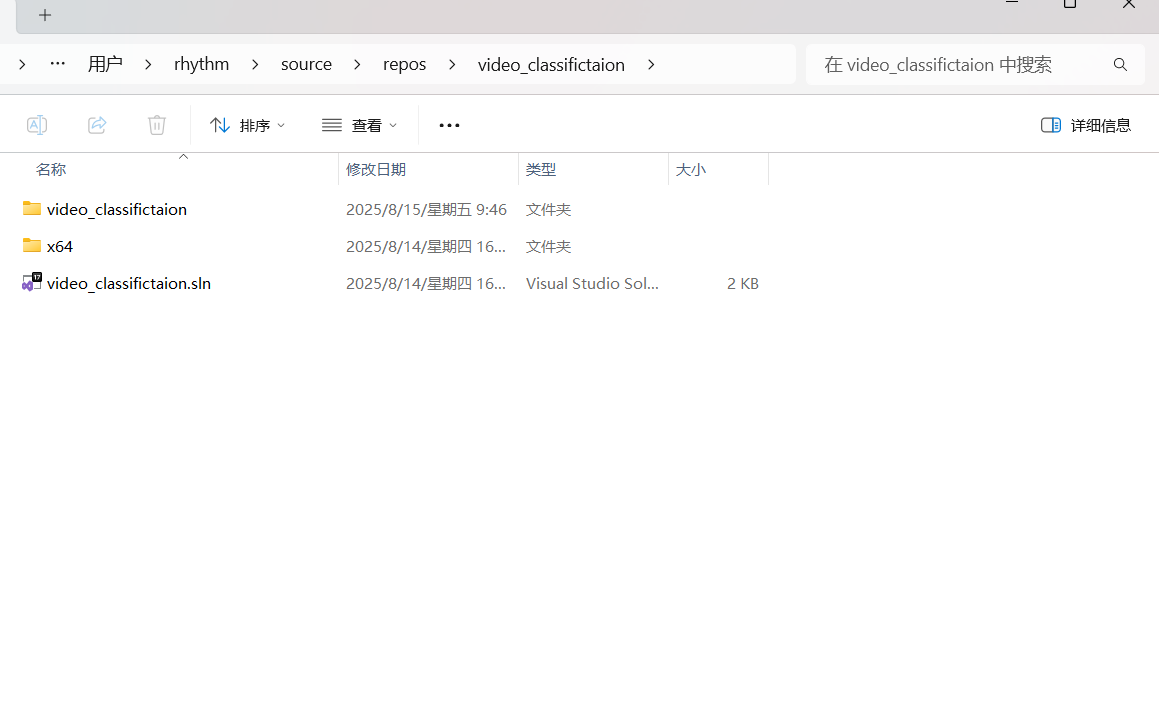
切换c++17